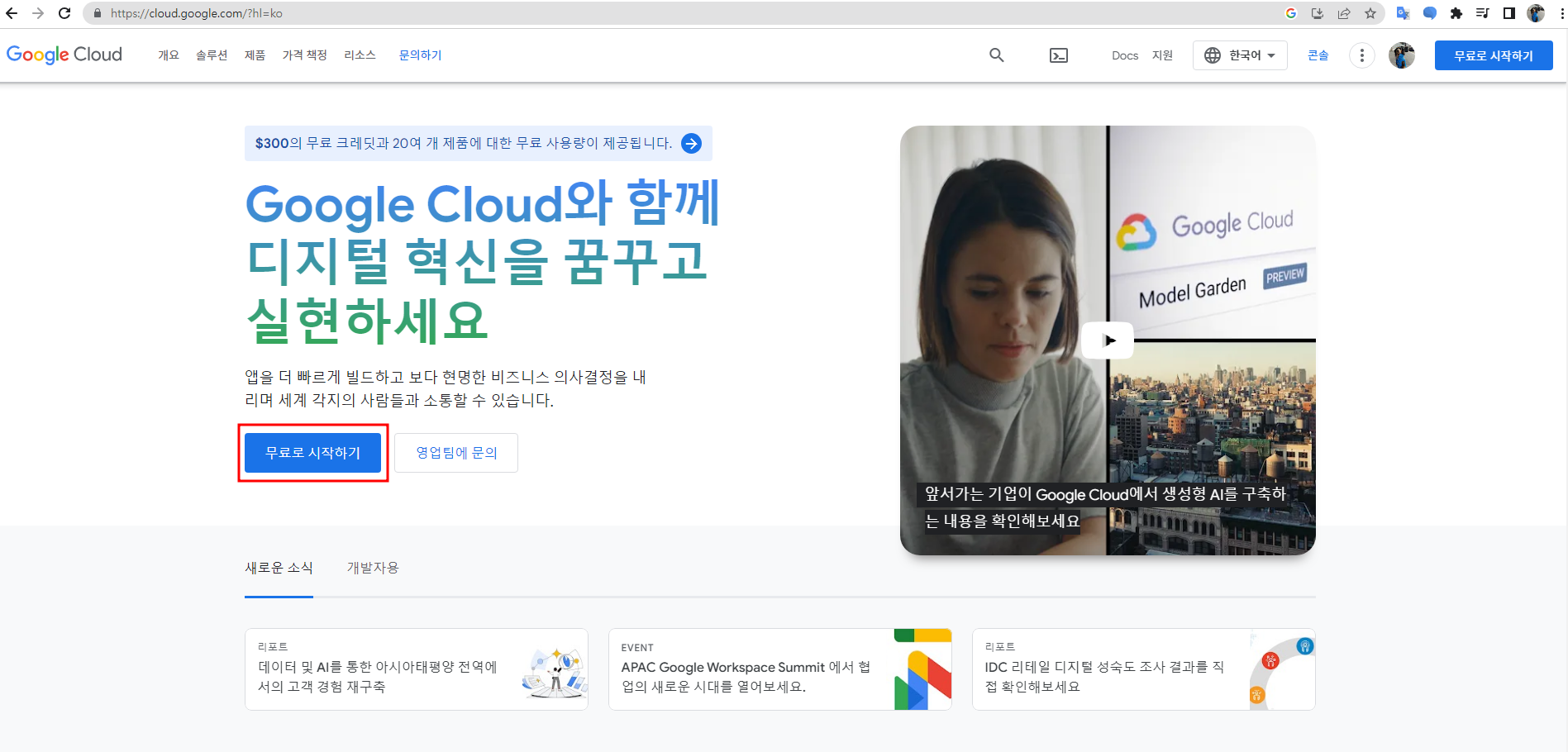네이버에서 Q&A를 하다가 유투브에 나온 음성을 어디서 만든건지에 대한 질문이 올라온걸 보고 궁금증이 생겨서 찾아보게 되었습니다. 일단 요약을해서 말씀들이면 구글 클라우드에서 제공하는 API를 활용햐여 Wavenet이란 프로그램으로 만들어지고 있었습니다. 그럼 설치 방법과 사용방법에 대해서 설명 드리도록 할테니 따라오세요~~ 먼저 구글 클라우드로 들어가서 접속합니다. https://cloud.google.com/ 무료로 시작하기를 누르고 들어가세요 개인정보 동의 와 서비스 약관에 대한 내용을 입력해줍니다. 구글 클라우드를 사용할 준비는 이제 끝났습니다 왼쪽 상단의 새 프로젝트 생성 버튼을 눌러 주세요 그러면 새로운 창이 뜨고 여기서 내가 사용할 프로젝트를 만들어 줍니다. 이름은 아무렇게나 지어도 상관은 ..